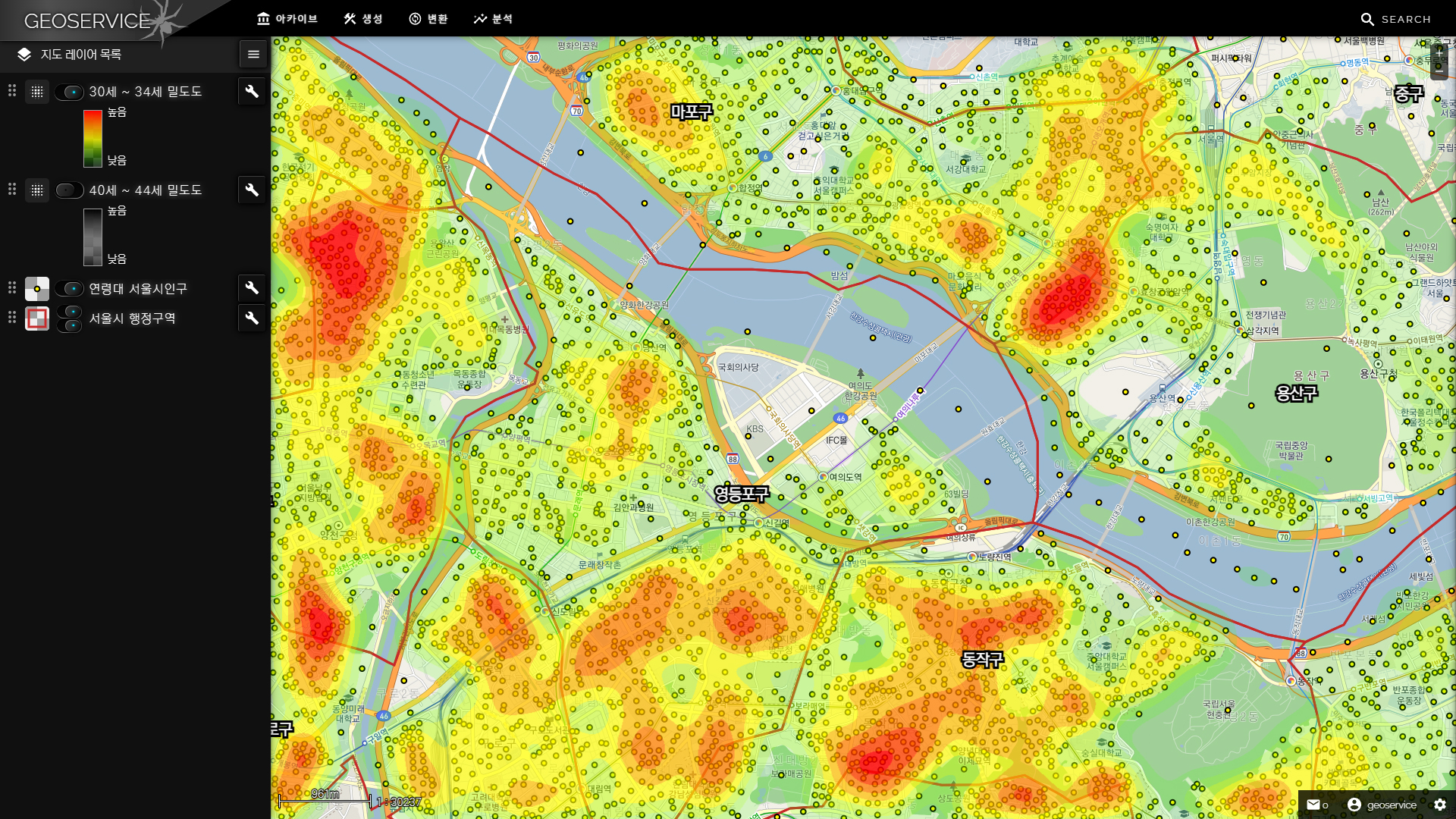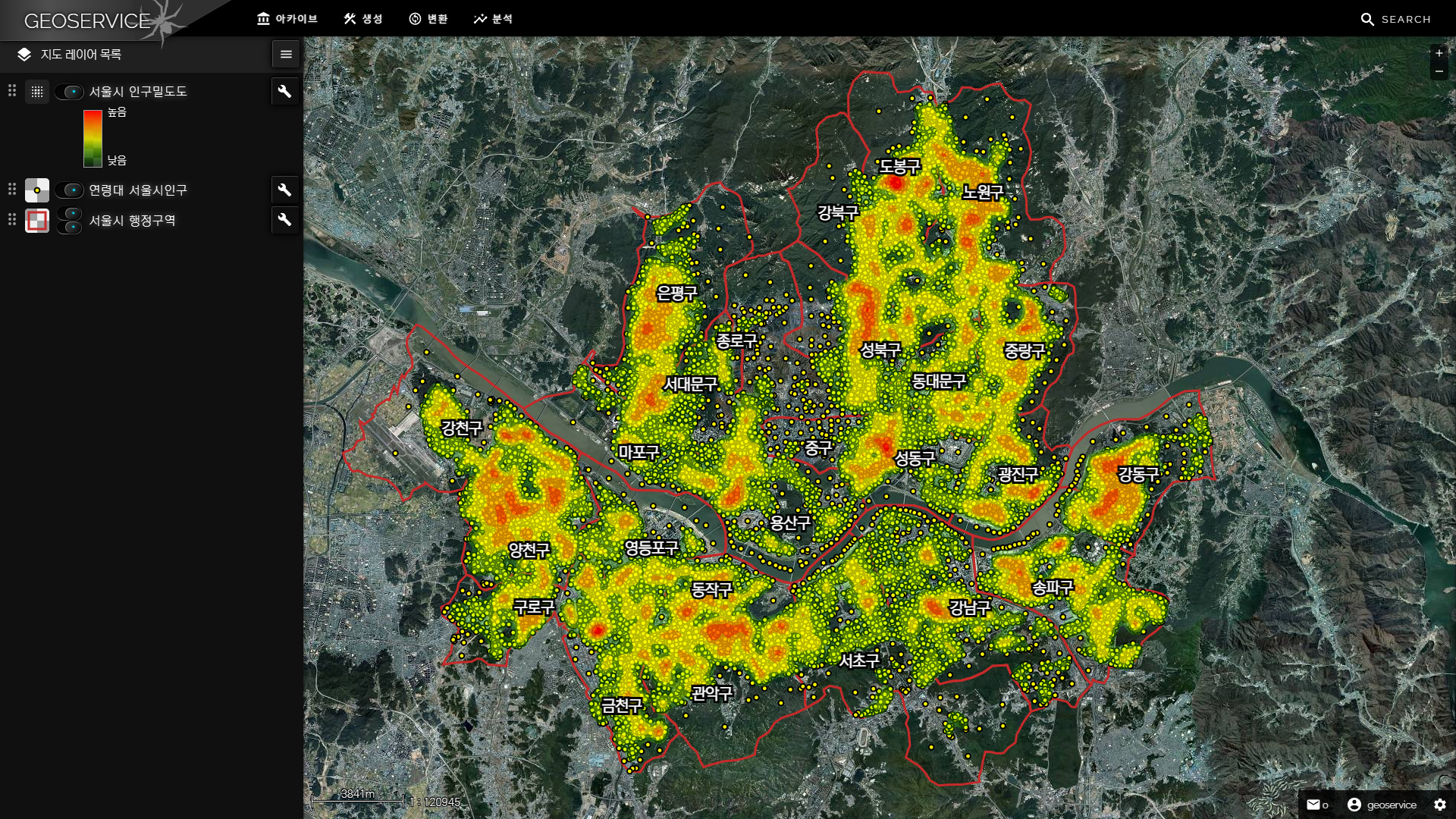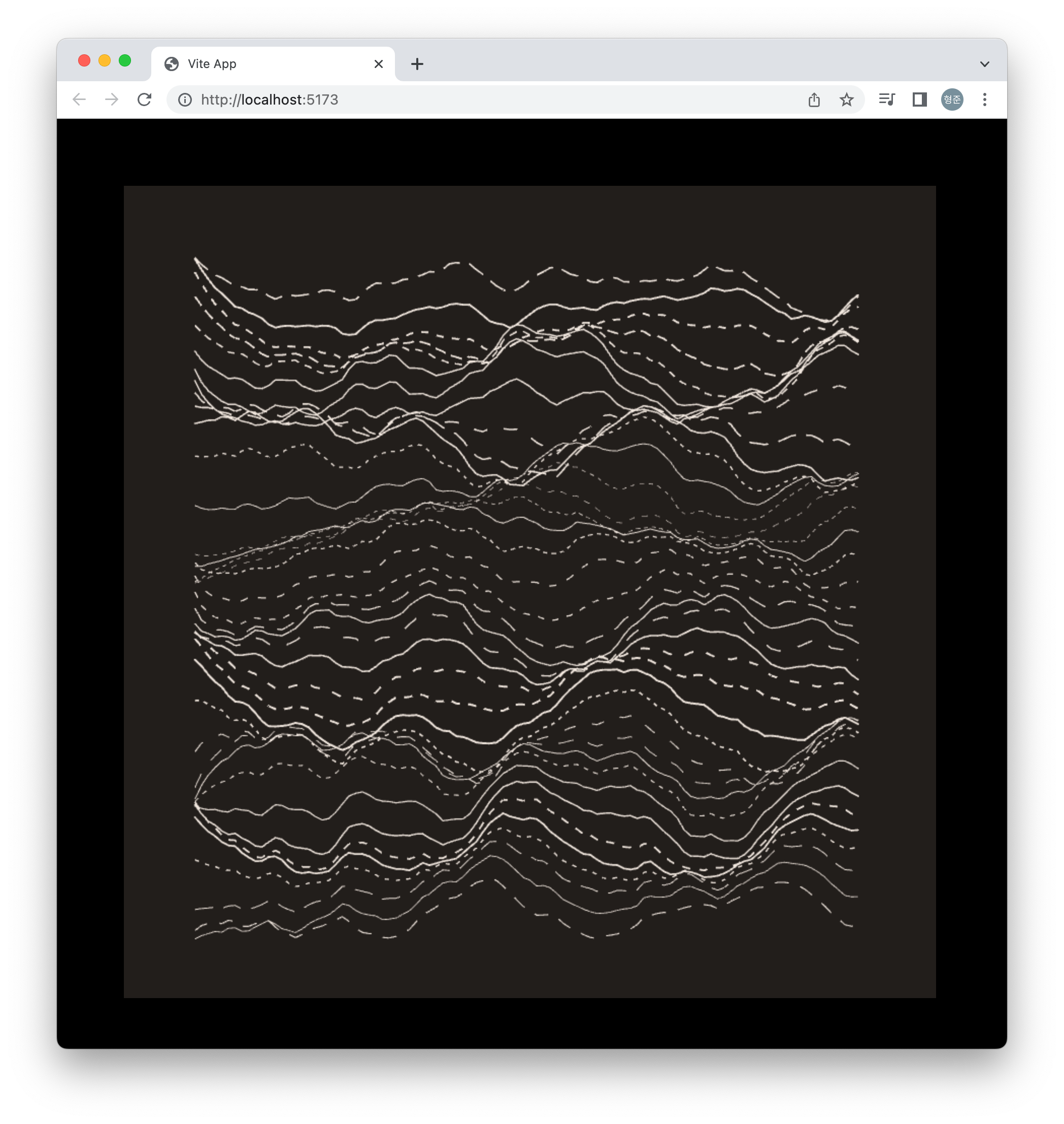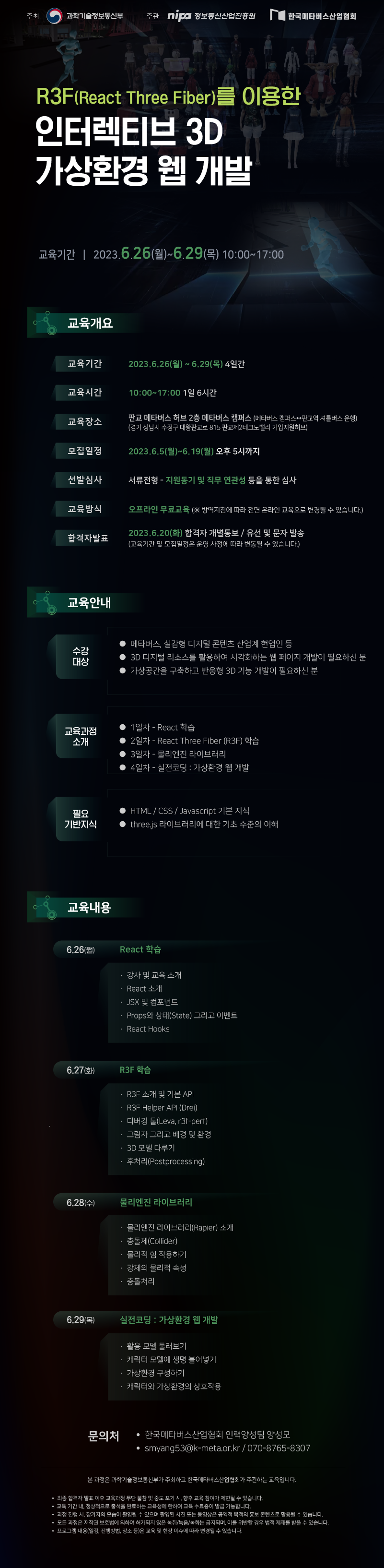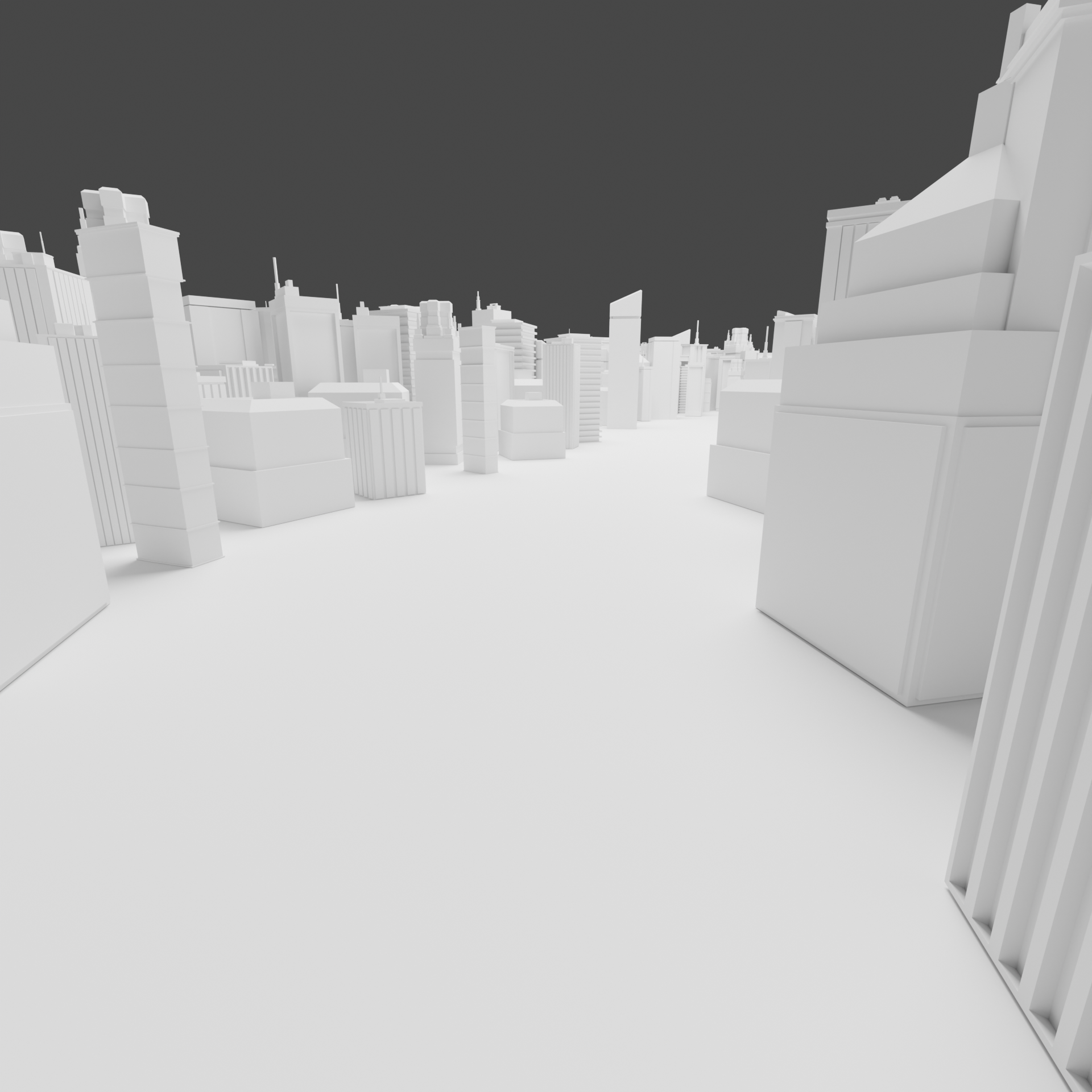웹 UI 라이브러리인 GWC에서 제공하는 ValueRangesColorMatcher 컴포넌트에 대한 예제 코드입니다.
먼저 DOM 구성은 다음과 같습니다.
그리고 CSS 구성은 다음과 같구요.
.center {
display: flex;
width: 100%;
height: 100%;
justify-content: center;
align-items: center;
gap: 1em;
}
#matcher {
width: 30em;
height: 15em;
}
js 코드는 다음과 같습니다.
window.onload = () => {
const data = [ 165, 120, 160, 200, 135, 115, 100, 125, 135, 190, 156, 130 ]
const rangeColors = [
{ ranges: [100, 120], color: '#00ff00'},
{ ranges: [120, 141], color: '#88ff00'},
{ ranges: [141, 160], color: '#ffff00'},
{ ranges: [160, 180], color: '#ff8800'},
{ ranges: [180, 200], color: '#ff0000'}
]
matcher.defineData(data, rangeColors)
document.querySelector(".btn-get").addEventListener("click", () => {
alert(JSON.stringify(matcher.valueRangeColors, null, 4))
})
GeoServiceWebComponentManager.instance.update();
};
실행 결과는 다음과 같습니다.
소수점을 설정할 수 있으며 속성은 toFixed 입니다.